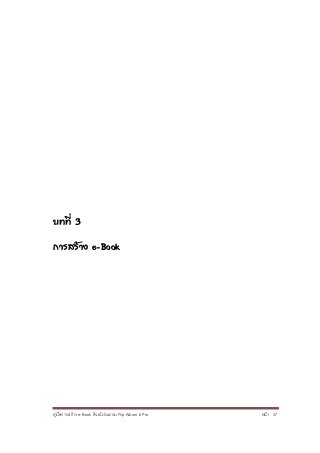
การสร้าง e-book
- 1. คู่มือการสร้าง e-Book ด้วยโปรแกรม Flip Album 6 Pro หน้า 37 บทที่ 3 การสร้าง e-Book
- 2. คู่มือการสร้าง e-Book ด้วยโปรแกรม Flip Album 6 Pro หน้า 38 บทที่ 3 การสร้าง e-Book แนวคิด การสร้าง e-Book จากโปรแกรม Flip Album 6 Pro จะมีรูปแบบการแสดงผลแบบ “พลิก” อ่านคล้ายกับการเปิดหนังสือจริงทีละหน้า ในรูปแบบ 3 มิติ สามารถนาไปประยุกต์เพื่อสร้าง องค์ความรู้ให้เกิดประโยชน์ต่อการเรียนการสอน ทาให้ผู้อ่านเกิดความรู้สึกเหมือนได้เรียนรู้จาก หนังสือจริงๆ สามารถแทรกข้อความและรูปภาพ และอื่น ๆ ได้ตามความต้องการ วัตถุประสงค์ 1. เพื่อให้ผู้ศึกษาสามารถอธิบายขั้นตอนการสร้าง e-Book ได้ 2. เพื่อให้ผู้ศึกษาสามารถกาหนดรูปแบบของ e-Book ตามที่ต้องการได้ 3. เพื่อให้ผู้ศึกษาสามารถสร้าง แทรกภาพ ข้อความ และ อื่นๆ ใน e-Book ได้ ขอบข่ายเนื้อหา เรื่องที่ 1 การเริ่มต้นสร้าง e-Book เรื่องที่ 2 การเพิ่มหน้าหนังสือ เรื่องที่ 3 การลบหน้าหนังสือ เรื่องที่ 4 การทางานกับข้อความ เรื่องที่ 5 การแทรกรูปภาพ เรื่องที่ 6 การกาหนดรูปแบบเล่มหนังสือ เรื่องที่ 7 การจัดการหน้าสารบัญ เรื่องที่ 8 การเชื่อมโยงเอกสาร เรื่องที่ 9 การออกแบบปกหนังสือ เรื่องที่ 10 การสร้างดัชนีท้ายเล่ม เรื่องที่ 11 การบันทึกงาน กิจกรรม ตอบคาถามแบบฝึกหัดท้ายบท
- 3. คู่มือการสร้าง e-Book ด้วยโปรแกรม Flip Album 6 Pro หน้า 39 เรื่องที่ 1 การเริ่มต้นสร้าง e-Book การสร้าง e-Book เล่มใหม่โดยการสร้างจากโปรแกรม Flip Album 6 Pro เราสามารถ เริ่มต้นสร้าง e-Book เล่มใหม่ได้ 2 วิธี ดังนี้ วิธีที่ 1 โดยเมื่อเปิดโปรแกรมจะปรากฏแถบ Menu Bar และ Tool Bar ในการสร้าง e-Book มีขั้นตอน ดังนี้ หลังจากที่รู้จักเครื่องมือต่าง ๆ ในการสร้างหรือพัฒนา e-Book แล้ว ในบทนี้จะ กล่าวถึงการสร้าง e-Book ซึ่งโดยปกติแล้วการสร้าง e-Book จากโปรแกรม Flip Album 6 Pro สามารถสร้างได้ 2 วิธี คือ วิธีการที่สร้างหนังสือจากโปรแกรม Flip Album 6 Pro โดยตรง และ การสร้าง e-Book จากเอกสารที่มีอยู่แล้ว เช่น เป็นเอกสารที่จัดพิมพ์ด้วย Word หรือ โปรแกรม อื่น ๆ แล้ว insert ข้อมูลที่ได้จัดเตรียมไว้แล้วใส่ในโปรแกรม Flip Album 6 Pro ก่อนการสร้าง e-Book นั้นเราจาเป็นต้องมีการเตรียมความพร้อมในทุก ๆ ด้าน ก่อนการสร้าง เพื่อให้สามารถดาเนินการสร้าง e-Book ได้ตามที่กาหนด ซึ่งสิ่งที่จะต้องเตรียม ความพร้อมก่อนสร้างได้แก่ เนื้อหาสาระหรือรูปภาพที่ต้องการสร้าง e-Book โดยการเตรียมเป็น ไฟล์ข้อมูล ไฟล์รูปภาพ โครงสร้างของหนังสือ ปก สารบัญ จานวนบท เนื้อหา และอื่น ๆ สื่อ Multimedia ต่าง ๆ ที่ต้องการแทรกในหนังสือ เช่น ภาพเคลื่อนไหว วิดีทัศน์ ภาพยนตร์ เป็นต้น
- 4. คู่มือการสร้าง e-Book ด้วยโปรแกรม Flip Album 6 Pro หน้า 40 1) เลือกแถบเมนู File 2) คลิกเลือก New Book 3) รอสักครู่จะปรากฏหน้าที่มีสารบัญ (CONTENTS) และหน้าดัชนี ( INDEX) โดยอัตโนมัติ e-Book ที่เริ่มสร้างจะมีเพียง 2 หน้าคือหน้าแรกและหน้าสุดท้ายเท่านั้น
- 5. คู่มือการสร้าง e-Book ด้วยโปรแกรม Flip Album 6 Pro หน้า 41 4) เรียกใช้เมนู Folder คลิกเลือก Open Folder… 5) เลือก Folder ที่เตรียมภาพไว้ (ตัวอย่าง Folder 13_books) 6) จะปรากฏภาพ Select Template เพื่อให้เลือกลักษณะการจัดวางรูปภาพใน แต่ละหน้า ถ้าต้องการจัดวางหนึ่งภาพต่อหนึ่งหน้า ให้คลิกที่ช่อง 1 image หรือ ถ้าต้องการจัด วาง 2 ภาพต่อหนึ่งหน้าให้คลิกที่ช่อง 1 x 2 images เป็นต้น แล้วคลิกปุ่ม OK
- 6. คู่มือการสร้าง e-Book ด้วยโปรแกรม Flip Album 6 Pro หน้า 42 7) จะได้หนังสือที่มีจานวนหน้าเท่ากับจานวนภาพที่เตรียมไว้ โดยหน้าแรกจะเป็น ตัวอย่างของรูปภาพทั้งหมด ซึ่งเรียกหน้านี้ว่า “Overview” ซึ่งเป็นหน้าสรุปรวมเนื้อหาทั้งหมดใน หนังสือ มีลักษณะเป็นภาพขนาดเล็ก (Thumbnails) 8) ให้คลิกเมาส์ที่หน้าหนังสือด้านขวา หนังสือจะถูกเปิดไปหน้าถัดไป
- 7. คู่มือการสร้าง e-Book ด้วยโปรแกรม Flip Album 6 Pro หน้า 43 วิธีที่ 2 เป็นเทคนิคที่สร้าง e-Book เร็วที่สุด จะต้องเตรียมภาพที่ต้องการสร้างทั้งหมดมา จัดเก็บไว้ในโฟลเดอร์เดียวกันและให้เริ่มต้นการสร้าง โดยใช้ QuickStart ซึ่งเมื่อเปิดโปรแกรม Flip Album 6 Pro ครั้งแรกจะปรากฏจอภาพ QuickStart ดังภาพ หรือถ้าไม่ปรากฏภาพดังกล่าวให้คลิกเครื่องหมาย บนแถบเครื่องมือ (Tool Bar) จากภาพขั้นตอนการสร้าง มีดังนี้ 1) คลิกเลือก Open Folder แล้วเลือก Folder ที่เตรียมภาพไว้ (ตัวอย่าง Folder 13_books) 2) คลิกเลือก Page Layout เพื่อเลือกรูปแบบของ e-Book จะมี 2 รูปแบบคือ Single Image per page เป็นการนาเสนอภาพแยกเป็น 2 หน้า และรูปแบบ Centerfold page เป็นการนาเสนอภาพภาพเดียวเต็ม 2 หน้า เมื่อคลิกเลือกรูปแบบใดแล้วจะปรากฏ Effect สีขาว ฟุ้งรอบรูปแบบที่เลือก
- 8. คู่มือการสร้าง e-Book ด้วยโปรแกรม Flip Album 6 Pro หน้า 44 3) คลิกเลือก Themes เพื่อเลือกลักษณะของปก รูปเล่ม และพื้นหลัง เมื่อทาตามขั้นตอนแล้วให้คลิกปุ่ม Finish โปรแกรมจะนาภาพทุกภาพใน Folder ที่เลือกมา สร้างเป็น e-Book โดยอัตโนมัติ
- 9. คู่มือการสร้าง e-Book ด้วยโปรแกรม Flip Album 6 Pro หน้า 45 เรื่องที่ 2 การเพิ่มหน้าหนังสือ (Insert Page) เราสามารถเพิ่มหน้าหนังสือที่สร้างโดย ดาเนินการ ดังนี้ 1) เลือกแถบเมนู Edit 2) คลิกเลือก Insert Page 3) คลิกเลือก Left Page หรือ Right Page ตามต้องการ ซึ่งโปรแกรมจะเพิ่มหน้า ได้ครั้งละ 1หน้า 4) เมื่อต้องการแทรกหน้าหนังสือครั้งละหลายหน้าทาได้โดย เรียกใช้เมนูหลัก Edit<Insert Page< Multiple Pages จะปรากฏ Insert Multiple Pages ให้ใส่จานวนหน้าที่ต้องการ ที่ช่อง Number of pages: และระบุ ตาแหน่งการแทรกหน้าหนังสือได้โดยคลิกเลือกในช่องตาแหน่งที่ต้องการ ดังนี้
- 10. คู่มือการสร้าง e-Book ด้วยโปรแกรม Flip Album 6 Pro หน้า 46 - Before left page หมายถึง ก่อนหน้าด้านซ้าย - Before right page หมายถึงก่อนหน้าด้านขวา - At end of album หมายถึง แทรกที่ท้ายเล่ม ในที่นี้จะเพิ่มจานวนหน้าเป็น 15 หน้า 5) คลิก OK จะปรากฏจานวนหน้าที่เพิ่ม
- 11. คู่มือการสร้าง e-Book ด้วยโปรแกรม Flip Album 6 Pro หน้า 47 เรื่องที่ 3 การลบหน้าหนังสือ (Delete Page) ถ้าต้องการลบหน้าหนังสือที่ไม่ต้องการออก ให้ดาเนินการ ดังนี้ 1) เปิดหนังสือไปยังหน้าที่ต้องการลบ 2) เลือกแถบเมนู Edit 3) คลิกเลือก Delete Page 4) คลิกเลือก Left Page หรือ Right Page ตามต้องการ โดยจะลบได้ครั้งละ 1 หน้า เรื่องที่ 4 การทางานกับข้อความ ถ้าต้องการเพิ่มหรือแก้ไขหรือลบข้อความ สามารถดาเนินการได้ ดังนี้ 4.1 การเพิ่มข้อความ มีขั้นตอนดังนี้ 1) เลือกแถบเมนู Edit 2) คลิกเลือก Insert Annotation 3) คลิกเลือก Left Page หรือ Right Page เพื่อกาหนดตาแหน่งหน้า ที่ต้องการ เพิ่มข้อความว่าเป็นหน้าซ้ายหรือหน้าขวา ในที่นี้เลือกเพิ่มข้อความที่หน้าขวา
- 12. คู่มือการสร้าง e-Book ด้วยโปรแกรม Flip Album 6 Pro หน้า 48 4) จะปรากฏช่องสี่เหลี่ยมผืนผ้า (Text Box) สาหรับพิมพ์ข้อความ สามารถเลือก กาหนดสีตัวอักษร รูปแบบตัวอักษร ขนาดตัวอักษร การขีดเส้นใต้ข้อความ การจัดหน้า ตามความ ต้องการได้
- 13. คู่มือการสร้าง e-Book ด้วยโปรแกรม Flip Album 6 Pro หน้า 49 ในกรณีที่มีข้อความที่จัดพิมพ์จากโปรแกรมอื่น ๆ เรียบร้อยแล้วเช่น ใน เอกสาร Word สามารถนามาแทรกใน e-Book ได้โดยการใช้คาสั่ง Copy ข้อความเหล่านั้น นามาวาง (Paste) ใน ตาแหน่งหรือหน้าที่ต้องการวางข้อความ
- 14. คู่มือการสร้าง e-Book ด้วยโปรแกรม Flip Album 6 Pro หน้า 50 ข้อความที่นามาวาง (Paste) อาจจะมองเห็นไม่หมด ให้ลากเม้าส์ขยายกรอบพื้นที่ ข้อความให้เต็มหน้าหนังสือ หากข้อความที่นามาวางมีมากเกินไปให้ Copy ไปวางในหน้าถัดไป 4.2 การลบข้อความหรือแก้ไขข้อความ มีขั้นตอน ดังนี้ 1) เลือกแถบเมนู Edit 2) คลิกเลือก Selection 3) คลิกข้อความที่ต้องการแก้ไขหรือลบ และคลิกเลือก Edit Annotation 4) จะปรากฏช่องสี่เหลี่ยมผืนผ้า (Text Box)
- 15. คู่มือการสร้าง e-Book ด้วยโปรแกรม Flip Album 6 Pro หน้า 51 5) สามารถแก้ไขหรือลบข้อความที่ต้องการตามที่ปรากฏ การแก้ไขหรือลบข้อความสามารถทาได้อีกวิธีหนึ่งคือ คลิกที่ข้อความที่ต้องการ แก้ไขจะปรากฏกรอบข้อความให้คลิกขวา เลือก Edit Annotation แก้ไขข้อความในกรอบและให้ แก้ไขข้อความตามที่ต้องการ เรื่องที่ 5 การทางานกับรูปภาพ 5.1 การแทรกรูปภาพ การแทรกรูปภาพในหนังสือที่สร้างสามารถดาเนินการตามขั้นตอนดังนี้ 1) เลือกแถบเมนู Edit 2) คลิกเลือก Insert Multi-Media Object… จะปรากฏ Insert Multi-Media Objects Dialog ดังภาพ
- 16. คู่มือการสร้าง e-Book ด้วยโปรแกรม Flip Album 6 Pro หน้า 52 3)คลิกเลือกไฟล์รูปภาพที่ต้องการและให้ลากภาพนั้นไปวางในตาแหน่งที่ต้องการ วางรูปภาพ * ปุ่ม Clip Art ใช้ในกรณีเลือกไฟล์ภาพจากแฟ้มภาพที่มีอยู่ในเครื่อง * ปุ่ม View as Thumbnail คลิกเมื่อต้องการให้แสดงชื่อไฟล์รูปภาพเป็น ลักษณะรูปภาพ ถ้าต้องการเคลื่อนย้ายรูปภาพไปยังตาแหน่งอื่น ๆ สามารถทาได้โดยการคลิกขวา และลากรูปภาพไปยังตาแหน่งที่ต้องการได้ หรือถ้าต้องการลบรูปภาพ สามารถทาได้โดยการคลิก ขวาที่รูปภาพที่ต้องการลบ และเลือก Delete Picture File … รูปภาพนั้นก็จะถูกลบทิ้งไป 5.2 การทาให้หนังสือเต็มสองหน้า ในกรณีที่รูปภาพมีขนาดใหญ่และต้องการให้แสดงในหนังสือทั้ง 2 หน้าจะต้อง กาหนดให้หน้าหนังสือนั้นอยู่ใน Mode Centerfold และนิยมกาหนดในหน้าซ้ายเพื่อไม่ให้เกิด หน้าว่างในหน้าถัดไปโดยดาเนินการ ดังนี้ 1) เลือกแถบเมนู View 2) คลิกเลือก Left Page
- 17. คู่มือการสร้าง e-Book ด้วยโปรแกรม Flip Album 6 Pro หน้า 53 3) คลิกเลือก In Centerfold Mode 4) จะปรากฏรูปภาพคลุมพื้นที่ทั้งสองหน้าตามต้องการ
- 18. คู่มือการสร้าง e-Book ด้วยโปรแกรม Flip Album 6 Pro หน้า 54 5.3 การหมุนภาพ ในกรณีรูปภาพที่นาเข้ามาในหนังสือไม่อยู่ในลักษณะเหมาะสมสามารถหมุนรูปภาพ ให้เหมาะสมได้ โดยทาได้ ดังนี้ 1) คลิกขวาที่รูปภาพ 2) คลิกเลือก Rotate 3) จะปรากฏคาสั่งย่อย ให้เลือก ดังนี้ Left by 90? หมายถึงหมุนไปทางซ้าย 90 องศา Right by 90? หมายถึงหมุนไปทางขวา 90 องศา By 180? หมายถึงหมุน 180 องศา By Other Angles หมายถึงหมุนโดยกาหนด หมุนอิสระ 5.4 ภาพเคลื่อนไหวในหนังสือ (Animate Gif) สามารถใส่ภาพเคลื่อนไหว (Animate Gif) ในหนังสือได้ โดยทาเช่นเดียวกับการ แทรกรูปภาพทั่วไป เรื่องที่ 6 การกาหนดรูปแบบเล่มหนังสือ (Theme) การกาหนดรูปแบบเล่มหนังสือ (Theme) สามารถทาได้ดังนี้ 1) เลือกแถบเมนู Options
- 19. คู่มือการสร้าง e-Book ด้วยโปรแกรม Flip Album 6 Pro หน้า 55 2) คลิกเลือก Set Theme จะปรากฏหน้าต่าง Themes สาเร็จรูป เลือกรูปแบบ โดยจะปรากฏ Themes Dialog รูปแบบที่ด้านซ้าย ด้านขวาจะแสดงลักษณะของรูปเล่ม ประกอบด้วย ปกหน้า ปกหลัง พื้นหลัง เป็นต้น 3) คลิกเลือกที่ด้านซ้ายของ Themes ในที่นี้เลือก Baby Arrived จะปรากฏ รูปเล่มดังภาพ
- 20. คู่มือการสร้าง e-Book ด้วยโปรแกรม Flip Album 6 Pro หน้า 56 เมื่อกาหนดรูปแบบหนังสือแล้ว แต่ยังไม่ถูกใจต้องการยกเลิกรูปแบบที่เลือกไว้หรือ เปลี่ยนรูปแบบใหม่ ให้ใช้คาสั่งเมนูหลัก Option>Set Book Options>คลิกปุ่ม Reset All Settings เรื่องที่ 7 การจัดการหน้าสารบัญ (Content) การสร้างสารบัญเพื่อความสะดวกในการค้นหา โดยปกติในหน้าสารบัญจะแสดงผลเป็น ภาษาอังกฤษ เมื่อต้องการเปลี่ยนจากภาษาอังกฤษเป็นภาษาไทยให้ดาเนินการดังนี้ 7.1 การจัดการหน้าสารบัญ สามารถดาเนินการโดยเปิด e-Book ไปที่หน้า CONTENTS 1) เลือกแถบเมนู Edit 2) คลิกเลือก Customize Contents…
- 21. คู่มือการสร้าง e-Book ด้วยโปรแกรม Flip Album 6 Pro หน้า 57 3) จะปรากฏ Style Dialog เลือก Title เพื่อกาหนดรูปแบบสารบัญ กดปุ่ม Modify… 4) จะปรากฏ Modify Style Dialog เพื่อกาหนดเปลี่ยนสารบัญให้เป็นภาษาไทย โดยพิมพ์ คาว่า “สารบัญ” ที่ช่อง Text แทนคาว่า CONTENTS และเปลี่ยนแบบอักษรภาษาไทย จาก Arial เป็น Angsana New นอกจากนี้ สามารถกาหนดขนาด สี และรูปแบบของตัวอักษรได้ ตามที่ต้องการ 5) คลิกปุ่ม OK
- 22. คู่มือการสร้าง e-Book ด้วยโปรแกรม Flip Album 6 Pro หน้า 58 7.2 การเปลี่ยนชื่อรายการสารบัญ เราสามารถเปลี่ยนชื่อรายการหรือเนื้อหาในหน้า สารบัญได้ตามที่ต้องการ โดยการคลิกขวาที่รายการสารบัญที่ต้องการเปลี่ยนชื่อ แล้วเลือกรายการ Rename และพิมพ์เปลี่ยนชื่อรายการสารบัญเป็นภาษาไทยได้ตามต้องการ ยกเว้นรายการชื่อ สารบัญที่เป็นรูปภาพไม่สามารถเปลี่ยนเป็นชื่อรายการเป็นภาษาไทย เพราะโปรแกรมจะหาไฟล์ ไม่พบ (หมายเหตุ ถ้าแฟ้มข้อมูลยังไม่ได้ถูกบันทึก(Save)จะยังไม่สามารถใช้คาสั่ง Rename ได้) 7.3 การซ่อนรายการสารบัญ ใช้ในกรณีที่รายการสารบัญเป็นรูปภาพไม่สามารถ เปลี่ยนชื่อเป็นภาษาไทยได้ และหากไม่ต้องการแสดงในรายการสารบัญ ให้ใช้การซ่อนรายการ สารบัญ ทาได้โดยการคลิกขวาที่รายการสารบัญที่ไม่ต้องการแสดงให้เห็น จากนั้นคลิกเลือก Hide
- 23. คู่มือการสร้าง e-Book ด้วยโปรแกรม Flip Album 6 Pro หน้า 59 ในการซ่อนรายการสารบัญให้ซ่อนรายการสารบัญที่เป็นรูปภาพทั้งหมดคงเหลือไว้แต่รายการ ข้อความที่เปลี่ยนชื่อเป็นภาษาไทยแล้ว 7.4 การยกเลิกการซ่อน ในกรณีซ่อนผิดรายการหรือต้องการยกเลิกการซ่อน ทาได้ โดยการคลิกขวาที่หน้าสารบัญ คลิกเลือก Unhide แล้วเลือกชื่อไฟล์ที่ต้องการยกเลิก
- 24. คู่มือการสร้าง e-Book ด้วยโปรแกรม Flip Album 6 Pro หน้า 60 เรื่องที่ 8 การเชื่อมโยงเอกสาร (Link) การสร้างจุดเชื่อมโยงเอกสาร สามารถทาได้ทั้งภายใน เช่น หน้าอื่น ๆ ใน e-Book และ ภายนอกหนังสือ เช่น ไฟล์หรือเว็บไซต์บนอินเทอร์เน็ต และสร้างจุดเชื่อมโยงได้ทั้งภาพและ ข้อความ นอกจากนี้ยังสามารถเชื่อมโยงไปยัง E-mail address ได้ด้วย โดยมีขั้นตอนดังนี้ 1) เลือกรูปภาพหรือข้อความที่ต้องการสร้างการเชื่อมโยง (link) 2) คลิกขวา ที่ข้อความหรือรูปภาพจะปรากฏ Set Link Dialog 3) หากต้องการ link ไปยังเว็บไซต์ ให้กดเลือก URL พิมพ์ชื่อเว็บไซต์ที่ต้องการ link ลงในช่อง URL ที่กาหนดไว้ให้ เช่น http://ebook.nfe.go.th 4) หากต้องการ link ไปยังหน้า (page) ให้กด page เลือกหน้าที่ต้องการ link ไปหา จากปุ่ม dropdownlist 5) คลิกปุ่ม OK
- 25. คู่มือการสร้าง e-Book ด้วยโปรแกรม Flip Album 6 Pro หน้า 61 เรื่องที่ 9 การออกแบบปกหนังสือ การออกแบบปกหนังสือ ถือได้ว่าเป็นส่วนสาคัญที่จะทาให้หนังสือได้รับความสนใจ เหมือนกับหนังสือทั่วไป ที่หน้าปกจะเป็นแรงจูงใจ เชิญชวนให้เข้าไปเปิดดูเนื้อหาภายในเล่ม สามารถสร้างปกให้กับหนังสือที่สร้างเสร็จแล้วโดยการตกแต่งด้วยรูปภาพและข้อความต่างๆ ได้ ดังนี้ 9.1 การเพิ่มรูปภาพบนปก การเพิ่มรูปภาพบนปก สามารถดาเนินการได้ 2 วิธี คือ วิธีที่ 1 เลือกรูปภาพจากคลังไฟล์รูปภาพ 1) เลือกรูปภาพต้องการในคลังไฟล์รูปภาพ 2) คลิกขวาที่รูป คลิกเลือกคาสั่ง Copy 3) ไปที่หน้าปก คลิกขวา เลือกคาสั่ง Paste
- 26. คู่มือการสร้าง e-Book ด้วยโปรแกรม Flip Album 6 Pro หน้า 62 วิธีที่ 2 เลือกรูปภาพจากแถบเมนู มีขั้นตอน ดังนี้ 1) เลือกแถบเมนู Edit 2) คลิกเลือก Insert Multi-Media Object… 3) จะปรากฏหน้าต่าง Insert Multi-Media Objects… Dialog คลิกเลือก Folder ที่เก็บรูปภาพ ในกรณีที่ไม่แสดงตัวอย่างภาพให้คลิกปุ่ม View as Thumbnail เพื่อดูตัวอย่างภาพ
- 27. คู่มือการสร้าง e-Book ด้วยโปรแกรม Flip Album 6 Pro หน้า 63 4) ใช้เมาส์คลิกลากรูปภาพที่ต้องการไปวางที่ปก อย่าให้รูปภาพตรงตาแหน่ง ข้อความ ถ้าตรงตาแหน่งของข้อความโปรแกรมจะถามว่ามีข้อความในตาแหน่งเดิมอยู่แล้ว ให้ตอบ No จะได้ปกหน้าที่ดังนี้ 9.2 การเปลี่ยนสีปกหนังสือ ในกรณีที่ต้องการเปลี่ยนสีปกหนังสือสามารถทาได้ 2 วิธี คือ วิธีที่ 1 โดยการใช้คาสั่งลัด มีขั้นตอนดังนี้ 1) ให้คลิกขวาที่ปกหนังสือแล้วเลือกคาสั่ง Page Properties… 2) จะปรากฏหน้าต่าง Set Page Properties Dialog ให้เลือก ปุ่ม Color แล้วกด ปุ่ม Choose Color จะปรากฏตารางสี ให้คลิกเลือกสีที่ต้องการเปลี่ยน 3) คลิกปุ่ม OK
- 28. คู่มือการสร้าง e-Book ด้วยโปรแกรม Flip Album 6 Pro หน้า 64 วิธีที่ 2 การใช้แถบเมนู มีขั้นตอนดังนี้ 1) เลือกแถบเมนู Options 2) คลิกเลือก Set Book Options
- 29. คู่มือการสร้าง e-Book ด้วยโปรแกรม Flip Album 6 Pro หน้า 65 3) จะปรากฏหน้าต่าง Set Book Options Dialog ให้เลือกแถบรายการ Book Cover คลิกเลือก Front Cover กาหนดสีปกหนังสือได้ 4) คลิกปุ่ม OK 9.3 การแก้ไขปกหนังสือ ในกรณีที่สร้างปกหนังสือแล้วต้องการแก้ไขเรื่องตัวอักษร สีหรือรูปแบบ สามารถ ดาเนินการได้ตามขั้นตอนต่อไปนี้ 1) เลือกแถบเมนู FlipTo 2) คลิกเลือก Front Cover หรือคลิกที่หน้าซ้ายไปเรื่อย ๆ จนมาถึงปกหน้า
- 30. คู่มือการสร้าง e-Book ด้วยโปรแกรม Flip Album 6 Pro หน้า 66 3) ในกรณีที่ต้องการแก้ไขข้อความ ให้ Double Click ที่ข้อความจะปรากฏกรอบ สีเหลืองล้อมรอบที่ตัวหนังสือและมีหน้าต่างเครื่องมือ Annotation สาหรับกาหนดรูปแบบตัวอักษร ขนาดและสีตัวอักษร 4) ถ้าต้องการเพิ่มข้อความอีกให้เลือกแถบเมนู Edit>Insert Annotation> Right Page แล้วพิมพ์ข้อความใหม่
- 31. คู่มือการสร้าง e-Book ด้วยโปรแกรม Flip Album 6 Pro หน้า 67 เรื่องที่ 10 การสร้างดัชนีท้ายเล่ม (Index) ดัชนีท้ายเล่ม (Index) เป็นส่วนของการรวบรวมคาสาคัญของหนังสือเพื่อใช้ใน การสืบค้น โดยโปรแกรมจะทาดัชนีท้ายเล่มด้วยอักขระตัวแรกของชื่อไฟล์รูปภาพ หรือตามตัวอักษร ของชื่อบท ซึ่งจะทาให้ค้นหาได้โดยง่าย ในการสร้างดัชนีท้ายเล่ม ให้ดาเนินการดังนี้ 1) เลือกแถบเมนู Edit 2) คลิกเลือก Customize Index… โดยมีวิธีการและขั้นตอน เช่นเดียวกับ การกาหนดรูปแบบสารบัญ
- 32. คู่มือการสร้าง e-Book ด้วยโปรแกรม Flip Album 6 Pro หน้า 68 เรื่องที่ 11 การบันทึกงาน (Save) หลังจากที่ได้สร้าง e-Book จนเสร็จเรียบร้อยแล้ว จาเป็นต้องมีการบันทึกงานที่สร้าง โดยดาเนินการ ดังนี้ 1) เลือกแถบเมนู File 2) คลิกเลือกรายการ Save as ในกรณีที่บันทึกงานเป็นครั้งแรก 3) ให้กาหนดชื่องานและแหล่งที่จัดเก็บหนังสือ 4) เมื่อบันทึกแล้วจะปรากฏไฟล์เป็นหนังสือสีแดงมี นามสกุล.opf และจะมี Folder ชื่อเดียวกันกับไฟล์ ต้องจัดเก็บไฟล์ต่าง ๆ ที่เกี่ยวข้อง เมื่อนาไปใช้งานในการบันทึกลงบน แผ่นซีดีรอม ต้องคัดลอกไฟล์ นามสกุล.opf และ Folder ชื่อเดียวกันไปด้วย ในการสร้าง e-Book อาจจะไม่สามารถสร้างเสร็จได้ในวันเดียว ดังนั้นจะต้องบันทึกข้อมูล ที่ได้สร้างเก็บไว้ และนากลับมาทาต่อเนื่องจนแล้วเสร็จ และอาจจะนามาปรับปรุงให้มีความ สวยงามและมีจุดเด่นมากยิ่งขึ้น ซึ่งวิธีการพัฒนาหนังสือให้น่าสนใจมากยิ่งขึ้นจะกล่าวในบทต่อไป
- 33. คู่มือการสร้าง e-Book ด้วยโปรแกรม Flip Album 6 Pro หน้า 69 แบบฝึกหัดท้ายบท ใบงานที่ 3 คาชี้แจง หลังจากศึกษาเนื้อหาในบทที่ 3 แล้วให้ตอบคาถามต่อไปนี้ 1. ให้บอกวิธีการสร้าง e-Book อย่างง่ายที่สุดในกรณีที่มีโฟลเดอร์รูปภาพแล้ว ………………………………………………………………………………………………………... ………………………………………………………………………………………………………... ………………………………………………………………………………………………………... ………………………………………………………………………………………………………... ………………………………………………………………………………………………………... ………………………………………………………………………………………………………... 2. ให้บอกขั้นตอนการสร้าง e-Book ตั้งแต่เริ่มต้นจนเสร็จสิ้นได้หนังสือ 1 เล่ม ………………………………………………………………………………………………………... ………………………………………………………………………………………………………... ………………………………………………………………………………………………………... ………………………………………………………………………………………………………... ………………………………………………………………………………………………………... ………………………………………………………………………………………………………... ………………………………………………………………………………………………………... ………………………………………………………………………………………………………... ………………………………………………………………………………………………………... ………………………………………………………………………………………………………... 3. ถ้าท่านต้องการเปลี่ยนชื่อเนื้อหาในสารบัญให้เป็นตามที่ต้องการท่านมีขั้นตอนการทา อย่างไร ………………………………………………………………………………………………………... ………………………………………………………………………………………………………... ………………………………………………………………………………………………………... ………………………………………………………………………………………………………... ………………………………………………………………………………………………………...
